Heim >System-Tutorial >Windows-Serie >Win10 kann keinen Ton ausgeben
Win10 kann keinen Ton ausgeben
- WBOYWBOYWBOYWBOYWBOYWBOYWBOYWBOYWBOYWBOYWBOYWBOYWBnach vorne
- 2023-12-28 18:08:19764Durchsuche
Kürzlich haben einige Freunde herausgefunden, dass Computermikrofone keine Audioausgabegeräte haben. Dies bietet uns auch großen Komfort, aber viele Freunde werden es nicht verwenden dass mein Computermikrofon keinen Ton hatte. Schauen wir uns die konkreten Lösungen an.
Lösung für Win10 ohne Audioausgabegerät
1. Win+R-Tastenkombination (Startmenü-Ausführen) regedit eingeben
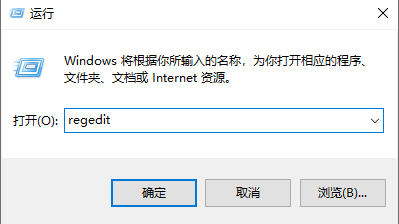
2. Klicken Sie nach dem Aufrufen der Registrierung auf HKEY_LOCAL_MACHINESYSTEMCurrentControlSetControlClass{4D36E96C-E32 5- 11CE-BFC1-08002BE10318}, suchen Sie UpperFilters auf der rechten Seite, klicken Sie mit der rechten Maustaste auf „Löschen“, verlassen Sie die Registrierung
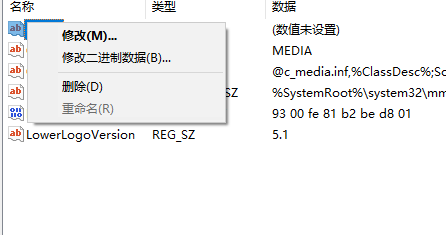
3. Rufen Sie den Geräte-Manager auf, klicken Sie auf das Element „Sound“, deinstallieren Sie alle Soundgeräte mit Ausrufezeichen und löschen Sie den Treiber
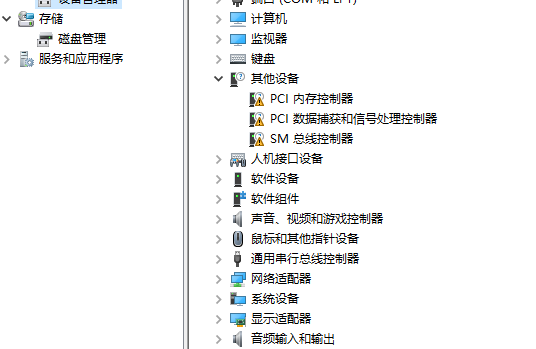
4. Klicken Sie oben links auf „Vorgang“, wählen Sie „Nach Hardwareänderungen suchen“ und aktualisieren Sie ihn erneut
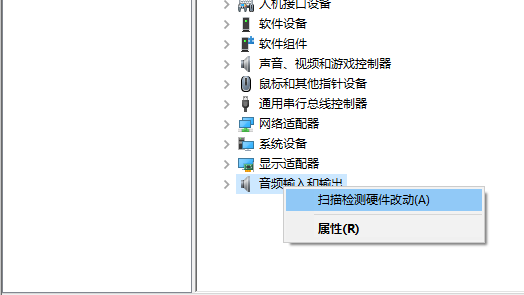
Das obige ist der detaillierte Inhalt vonWin10 kann keinen Ton ausgeben. Für weitere Informationen folgen Sie bitte anderen verwandten Artikeln auf der PHP chinesischen Website!
In Verbindung stehende Artikel
Mehr sehen- So lösen Sie das Problem, dass sich der Windows 7-Desktop um 90 Grad dreht
- So beenden Sie einen laufenden Prozess in Win7 zwangsweise
- Heute veröffentlichte Vorschauversion von Win11 Build 25336.1010: Wird hauptsächlich zum Testen von Betriebs- und Wartungspipelines verwendet
- Win11 Beta-Vorschau Build 22621.1610/22624.1610 heute veröffentlicht (einschließlich Update KB5025299)
- Die Fingerabdruckerkennung kann auf ASUS-Computern nicht verwendet werden. Tipps zum Hinzufügen von Fingerabdrücken zu ASUS-Computern

